巧妙出击 轻松应对异地连接失败难题(1)(2)
接下来进入本地客户端系统的资源管理器窗口,从中逐一展开“Windows”/“System32”/“drivers”/“etc”子文件夹,在“etc”子文件夹窗口中找到系统文件“Lmhosts.sam”,然后用写字板程序打开该文件,在其后出现的文件编辑窗口最后一行中输入网络打印机所在主机的NETBIOS名称与对应IP地址的解析记录;例如,网络打印机所在主机的NETBIOS名称假设为Server,而对应主机的IP地址假设为10.168.160.16,那么我们只要在“Lmhosts.sam”文件编辑窗口的最后一行输入“# 10.168.160.16 Server #PRE”这样的关系记录(如图1所示),其中“#PRE”代表本地客户端系统启动成功后就自动将当前解析记录装载到本地系统缓存中,换句话说本地客户端系统日后能够直接从本地系统缓存中寻找得到网络打印机的NETBIOS名称;
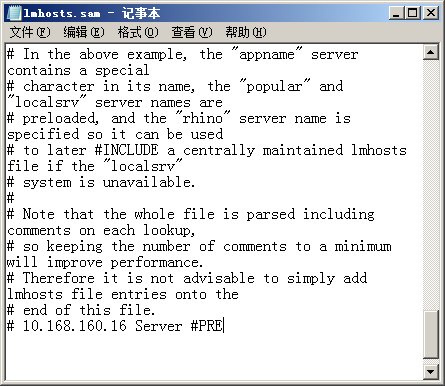
在确认上面的操作正确后,我们依次单击写字板程序窗口中的“文件”/“保存”命令,将上面的文件内容重新保存为“Lmhosts”文件,最后重新启动一下本地客户端系统,如此一来本地客户端系统日后就能与处于异地的网络打印机成功建立连接了,这样的话我们也就能成功实现跨网段打印操作了。
用WINS服务器应对异地连接
如果条件允许的话,我们可以在局域网中架设配置一台WINS服务器,并在该服务器系统中开启WINS服务来应对异地连接失败故障现象,日后强行要求每一个客户端系统必须借助WINS服务器来完成网络打印机所在主机NETBIOS名称的解析任务,下面我们就来看看该方法的具体操作步骤:
首先按照正确的操作架设、配置好局域网的WINS服务器,同时将位于异地网络的目标网络打印机所在主机的NETBIOS名称导入到本地WINS数据库中,并且要将WINS服务器所在主机的IP地址记忆下来,假设这里配置好的WINS服务器地址为10.168.160.18;
其次以超级管理员权限登录进入局域网中的任意一台客户端系统,同时按照之前的操作方法进入Internet协议选项的属性设置窗口,在该设置窗口中单击“高级”按钮,打开Internet协议选项的高级对话框,继续单击该对话框中的“WINS”选项卡,屏幕上将会出现一个如图2所示的选项设置页面,在该选项设置页面中单击“添加”按钮,然后在地址添加对话框中正确输入先前架设好的WINS服务器的IP地址,这里输入的是“10.168.160.18”,在确认地址输入操作正确后,再单击“确定”按钮,如此一来本地客户端系统日后就能自动借助局域网中的目标WINS服务器访问到位于异地网络的目标网络打印机了,从而可以进行跨网段打印操作了。
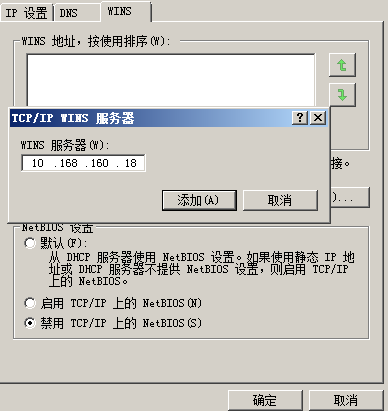
- Windows Vista局域网网络连接设置
- 深入分析局域网布线中光纤连接技术
评论暂时关闭